|
|  |  |
|
|  |  |
vTvorba hudebnφho videa
Tvorba hudebnφho videa vypadß jako nßroΦn² ·kol, dokonce i s pohodln²mi editaΦnφmi funkcemi aplikace Studio. Desφtky krßtk²ch klip∙ je nutnΘ peΦliv∞ vyrovnat podle rytmu hudebnφho doprovodu, aby byly hudba a video sprßvn∞ koordinovßny.
Pomocφ nßstroje aplikace Studio Inteligentnφ film vÜak m∙₧ete sestavit dynamickΘ hudebnφ video synchronizovanΘ podle rytmu tΘm∞° okam₧it∞, a to v °ad∞ styl∙ a pomocφ libovolnΘ kombinace videozßznamu a hudby.

![]() Tento nßstroj vßs pomocφ jednoduch²ch pokyn∙ postupn∞ provede procesem tvorby videa. Nejprve pomocφ Alba vyhledejte videozßznam, kter² chcete pou₧φt, a p°etßhn∞te scΘny do okna Film.
Tento nßstroj vßs pomocφ jednoduch²ch pokyn∙ postupn∞ provede procesem tvorby videa. Nejprve pomocφ Alba vyhledejte videozßznam, kter² chcete pou₧φt, a p°etßhn∞te scΘny do okna Film.
Po umφst∞nφ videa p°idejte do stopy Hudba na pozadφ klip SmartSound,skladbu ze zvukovΘho disku CD nebo digitßlnφ hudbu (WAV, MP3). DΘlka tohoto klipu urΦuje dΘlku hudebnφho videa.

Vyberte v rozevφracφm seznamu v hornφ Φßsti okna nßstroje styl. Chcete-li video promφchat bez ohledu na p∙vodnφ po°adφ, zaÜkrtn∞te mo₧nost Pou₧φt klipy v nßhodnΘm po°adφ. V²sledn² produkt tak zφskß relativn∞ jednotn² charakter, avÜak za cenu ztrßty p°φpadnΘ kontinuity sd∞lenφ, kterß mohla existovat v originßlnφm materißlu.
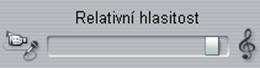
Pomocφ jezdce Relativnφ hlasitost m∙₧ete nastavit d∙le₧itost stopy Hudba na pozadφ relativn∞ ke zb²vajφcφm dv∞ma zvukov²m stopßm. Chcete-li ve v²slednΘm videu slyÜet pouze hudbu, posu≥te jezdec ·pln∞ doprava.
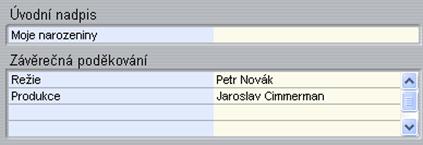
Poslednφm p°φpravn²m krokem je zadßnφ textu, kter² mß b²t pou₧it v ·vodnφch a zßv∞reΦn²ch titulcφch. Ka₧d² °ßdek textu se sklßdß ze dvou editaΦnφch polφ. Mezi lev²m a prav²m polem m∙₧ete p°echßzet pomocφ klßves Tab a Shift+Tab.
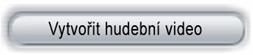
Na zßv∞r klepn∞te na tlaΦφtko Vytvo°it hudebnφ video a poΦkejte, ne₧ aplikace Studio vygeneruje film.
